
2023-10-09 14:33:58 编辑:匿名
360安全卫士的“查找并批量删除C盘中的重复文件”功能是一项实用的工具,可以帮助你有效地清理不需要的重复文件,并提高系统的运行效率,如果你想释放C盘的空间并提高电脑的性能,不妨试试这个功能吧,本文将详细介绍在360安全卫士删除C盘中的重复文件操作步骤。

1、启动电脑端的360安全卫士软件,点击顶部的【电脑清理】功能。
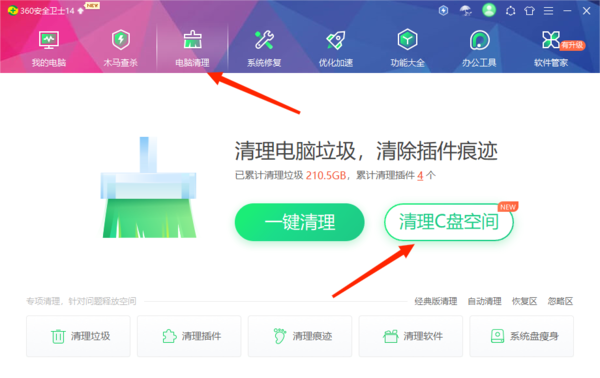
2、接着,点击【清理C盘空间】按钮。
3、然后,点击界面中的【一键扫描】按钮。
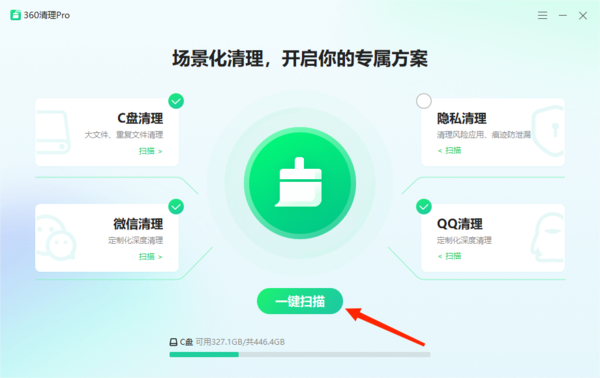
4、紧接着,软件就会进行相关扫描,此时耐心等待一会儿。
5、扫描完成后,点击【C盘所占空间】选项下方的【去处理】按钮。
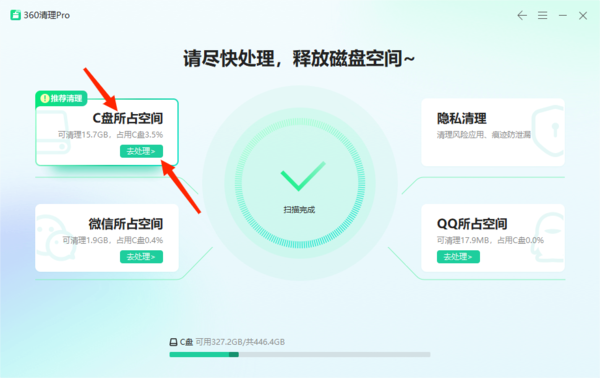
6、然后,点击左侧列表中的【重复文件】选项,紧接着在右侧的界面中,勾选要删除的重复文件中的一个文件,点击【立即清理】按钮。
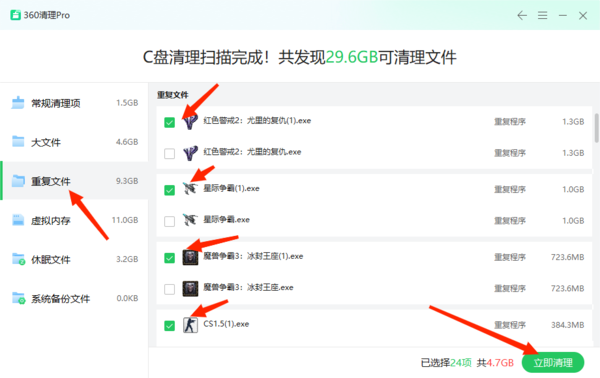
7、最后,在弹出的【确认要删除如下文件吗】的弹窗中,点击【确定】按钮即可。
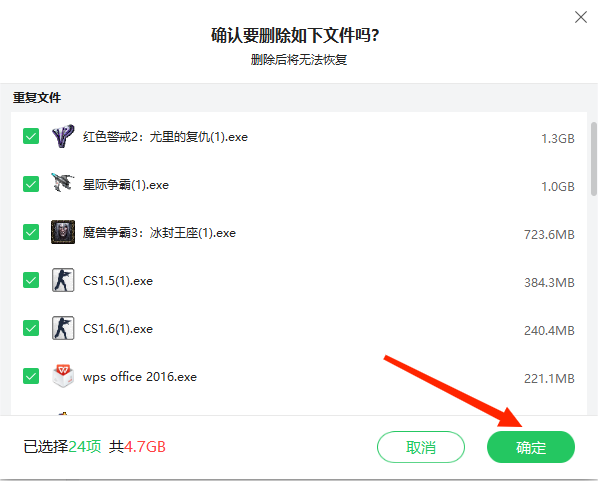
本文介绍的就是360安全卫士删除C盘中的重复文件操作步骤所有内容,你能够轻松清理不需要的重复文件,节省硬盘空间,同时提高系统的运行速度。快快收藏Iefans手机教程频道获得更多热门软件资讯吧,更多好用的教程记得关注我们iefans中文浏览器网站!